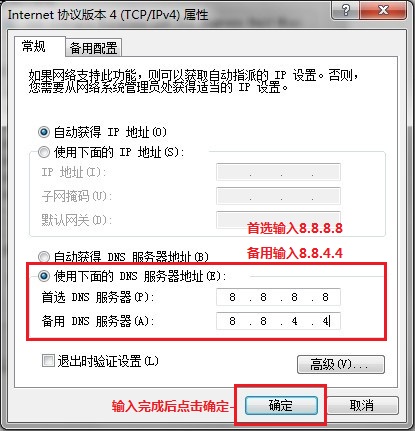第一步,单击开始按钮—控制面板—网络和共享中心(如图)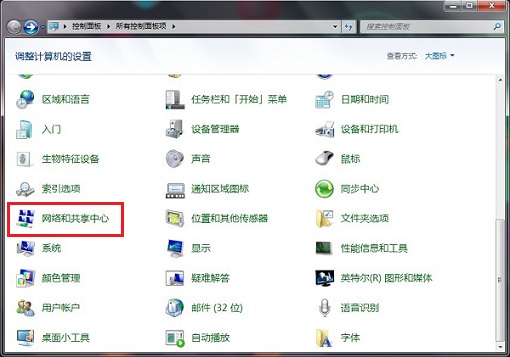
第二步,点击更改适配器设置(如图)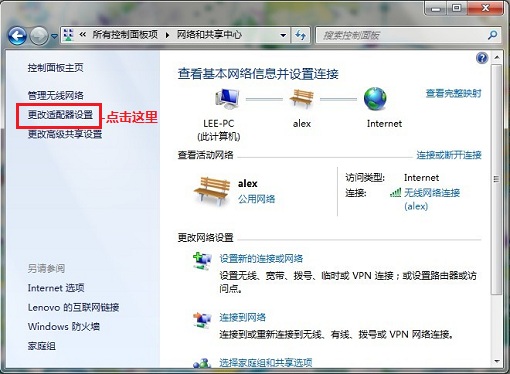
第三步,右键点选你使用的网络连接-属性,本教程是「无线网络连接」-「属性」(如图)(如果使用本地连接或PPPOE上网,则点击「本地连接」-属性或「宽带连接」-属性)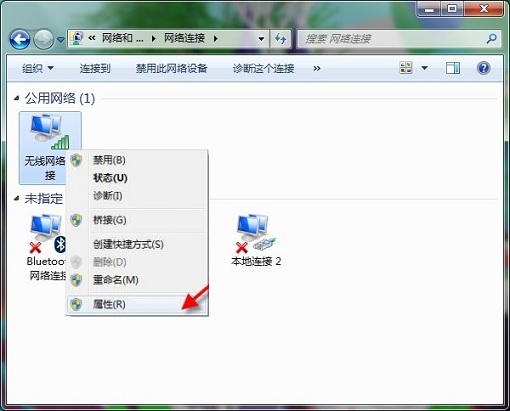
第四步,在列表窗口中选择Internet Protool Version4(TCP/IPv4),再单击“属性”按钮(如图)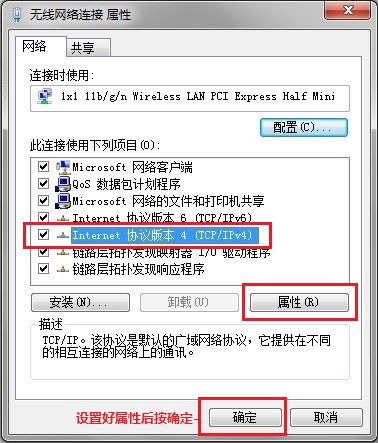
第五步,在弹出的对话框下方选中-使用下面的DNS服务器地址设定
首选DNS服务器」为 8.8.8.8
谢谢赞赏
(微信扫一扫或长按识别)


 iT猫itcat.cn
iT猫itcat.cn